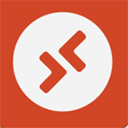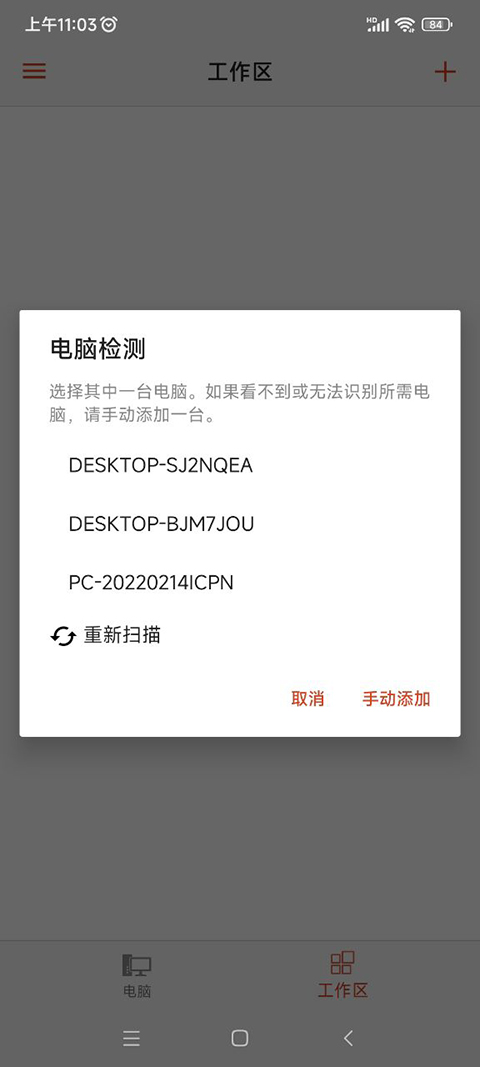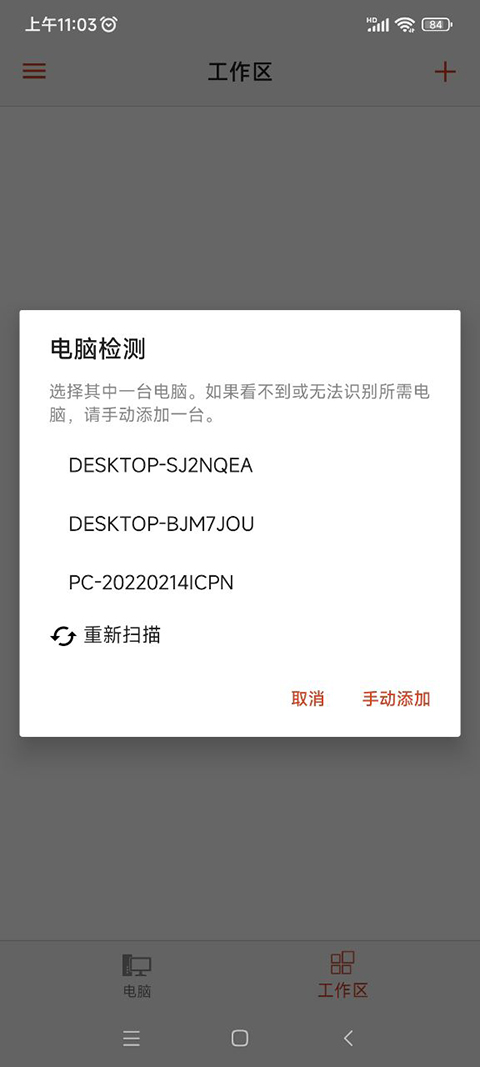
微软远程桌面APP功能
1、访问由管理员发布的托管资源。
2、访问运行 Windows Professional 或 Windows Enterprise 以及 Windows Server 的远程电脑。
3、丰富的多点触控体验支持 Windows 手势。
4、通过远程桌面网关进行连接。
5、通过连接中心轻松地管理连接和用户帐户。
6、安全连接到数据和应用程序。
7、流式传输音频和视频。
8、重定向剪贴板以及麦克风和相机等本地设备。
微软远程桌面app中文版如何连接电脑?
1、首选在电脑的“开始”菜单,选择“设置”功能。
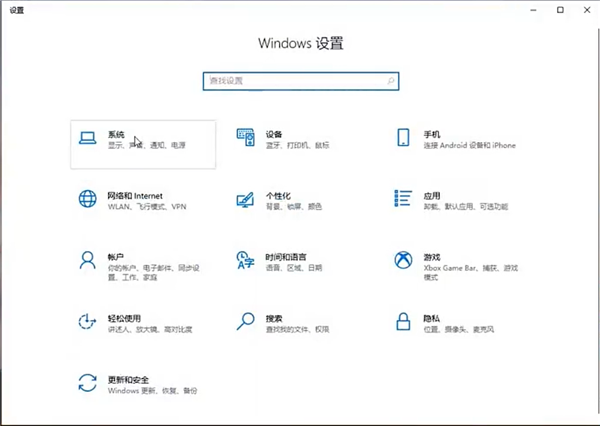
2、在弹出的对话框中选择“远程桌面”。
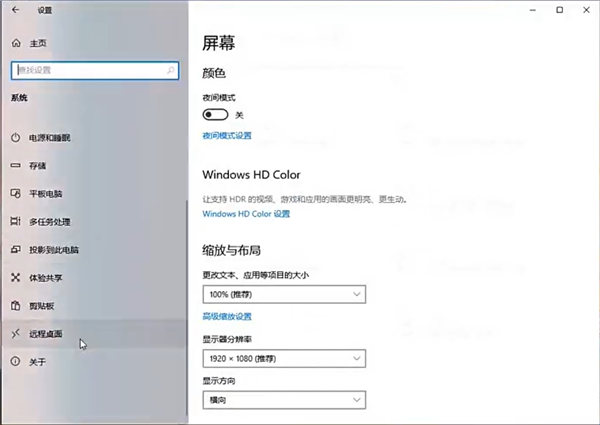
3、点击“启用远程桌面”。
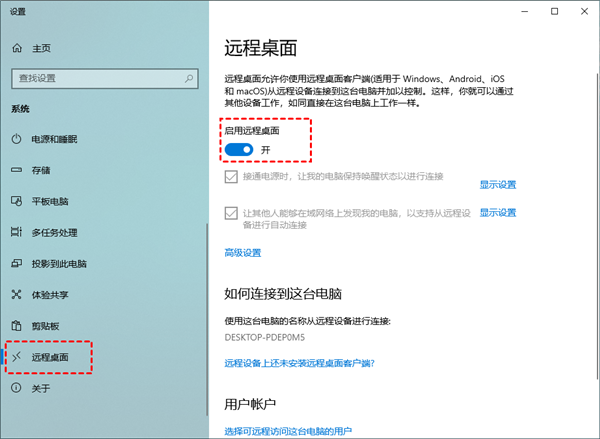
4、进入微软远程桌面中文最新版app后,点击右上角的“+”选项;
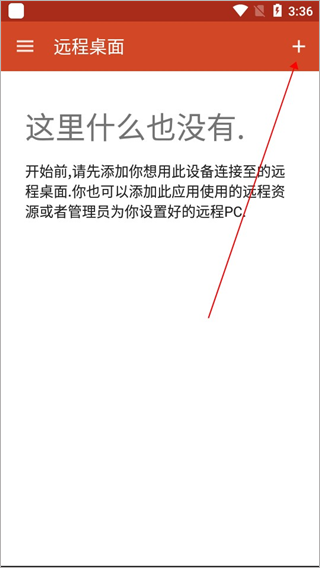
5、然后再点击“桌面”按钮;
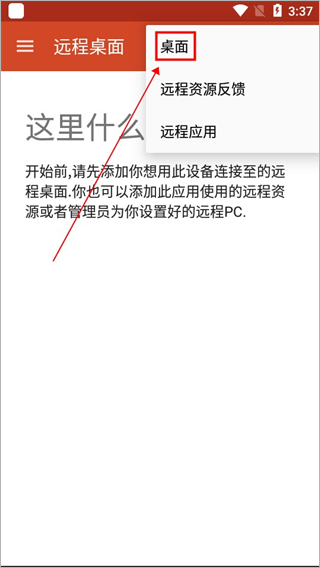
6、此时会出现如下界面,我们只需点击“重新扫描”即可,当然你也可点击手动添加;
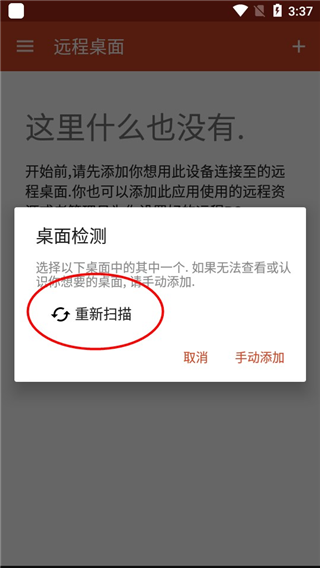
7、当扫描完毕后,用户们需要选择你的计算机名称;
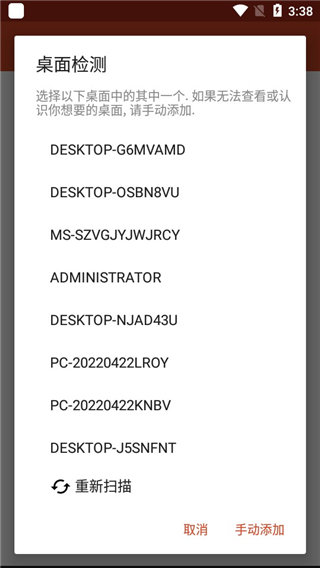
8、然后点击连接即可;

9、如下图所示,手机已经成功连接至电脑;
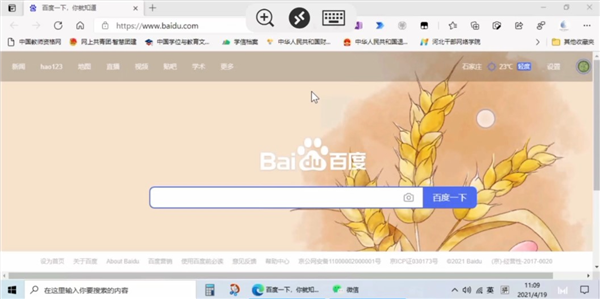
10、此时,通过手机我们就可以远程控制电脑啦。
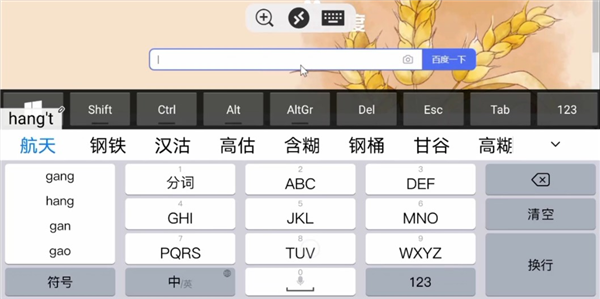
微软远程桌面APP亮点
1、高效率的桌面传输:
最新版本的微软远程桌面中文选择了流媒体传输的计算机屏幕,可以实现计算机图像的实时传输和操作。低延迟可以让你操作远程计算机更方便,在相同的画质下速度是VNC的几倍。、传统方式如RDP连接计算机屏幕;
2、使用Flash,Java工作环境:
同时也支持浏览器的运行和应用;
3、提供多种计算机分辨率选择:
你可以根据你的设备屏幕大小和计算机显示的分辨率来调整显示规格,以达到最佳显示效果;
4、方便切换控制方式:
一个按钮可以转换输入方式,你可以快速从触摸屏输入转换到触摸鼠标输入和数字键盘,防止复杂的设置,提高你的工作效率。
更新日志
v10.0.16.1239版本小错误修复和改进
微软远程桌面APP是一款功能强大、易于使用、安全可靠的远程协助类客户端。它支持多个操作系统,可以让用户在不同设备之间进行远程连接,并访问自己的计算机资源。无论是在办公、学习、娱乐,还是在旅途中,微软远程桌面APP都能帮助用户更便捷地使用自己的计算机。